Cum să adăugați o ecuație în Google Slides
Diapozitive Google Google Erou / / April 11, 2023

Ultima actualizare pe

Doriți să adăugați simboluri matematice în prezentarea dvs.? Aflați cum să adăugați o ecuație în Prezentări Google în acest ghid.
Notația matematică poate fi frumoasă de privit, dar poate fi și o adevărată durere să încerci să o recreezi într-un document. Multe aplicații de procesare de text vin cu editori de ecuații încorporați care vă permit să creați ecuații complexe pentru a le insera în documente.
Dacă lucrați la o prezentare Google Slides și trebuie să inserați niște ecuații matematice, există o mică problemă: nu există un editor nativ de ecuații. Este posibil să creați ecuații de bază folosind simboluri, dar pentru ecuații mai complexe veți avea nevoie de puțin ajutor suplimentar.
Aflați mai jos cum să adăugați o ecuație în Prezentări Google.
Cum să adăugați o ecuație în Google Slides folosind caractere speciale
Dacă doriți doar să adăugați o ecuație simplă la Google Slides, atunci este posibil să o puteți crea folosind caractere speciale. Aceste caractere includ câteva simboluri matematice comune pe care le puteți folosi pentru a vă crea ecuațiile.
Dacă doriți să creați ecuații mai complexe, totuși, atunci această metodă nu o va reduce. Va trebui să utilizați un supliment, așa cum este detaliat mai târziu în articol.
Pentru a adăuga o ecuație în Prezentări Google folosind caractere speciale:
- Deschide Document Google Slidesunde doriți să adăugați ecuația.
- Faceți clic unde doriți să apară caracterul special.
- Apasă pe Introduce meniul.

- Selectați Personaje speciale.
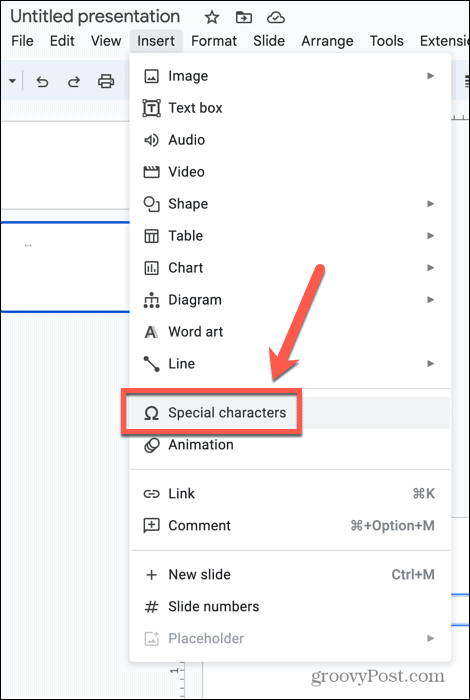
- În primul drop-down, selectați Simbol.
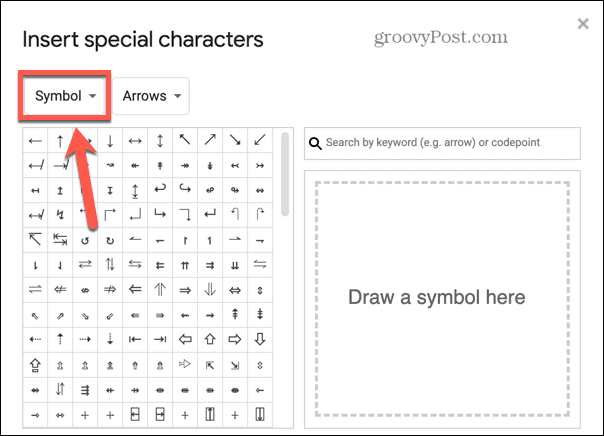
- Pentru a adăuga litere algebrice, cum ar fi „x”, selectați Matematică alfanumeric în ultimul drop-down.
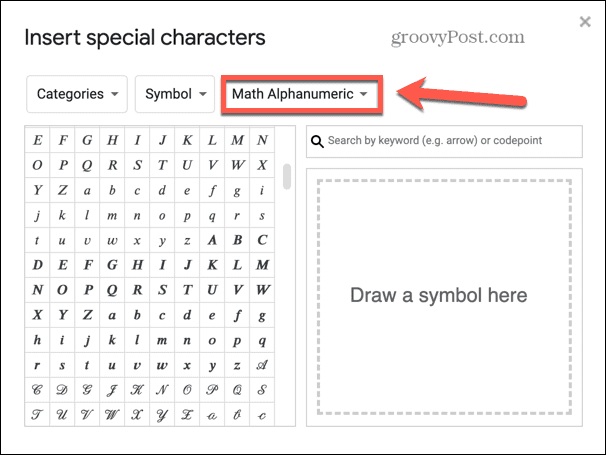
- Găsiți litera pe care doriți să o introduceți și faceți clic pe ea.
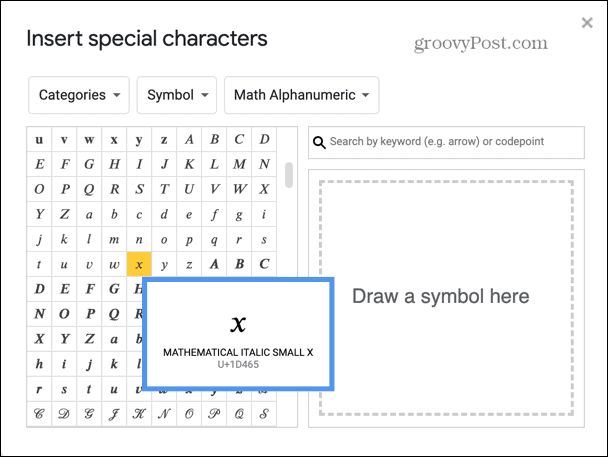
- Simbolul dvs. va fi inserat în document.
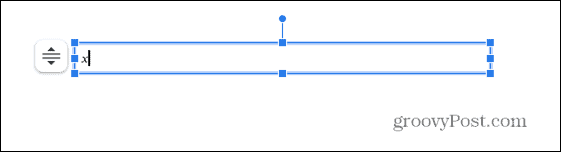
- Pentru a adăuga alte simboluri matematice, selectați Matematică în ultimul drop-down.
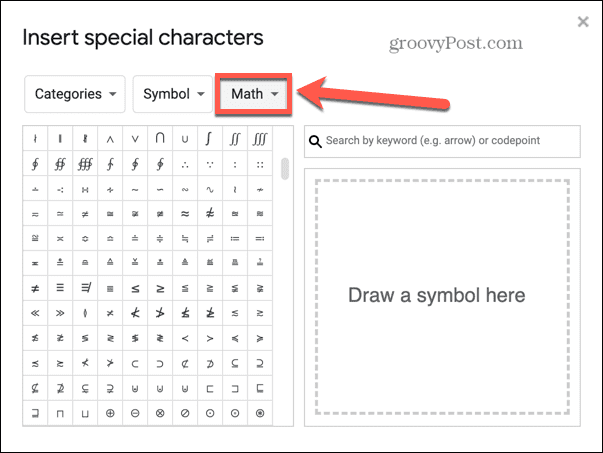
- Găsiți simbolul pe care doriți să îl introduceți și faceți clic pe el.
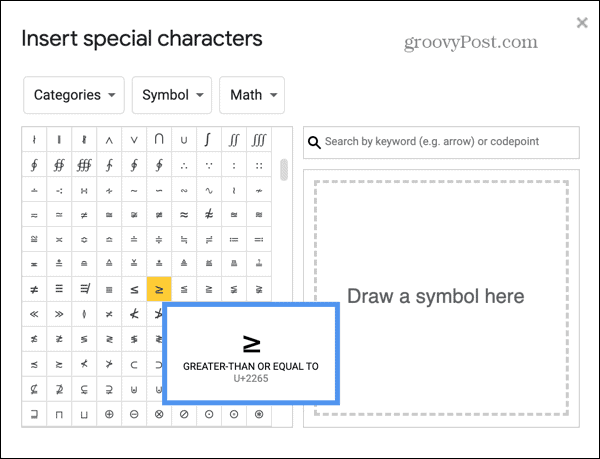
- Acest simbol va fi adăugat documentului dvs.
- Pentru a adăuga un indice, selectați Superscript în meniul derulant final.
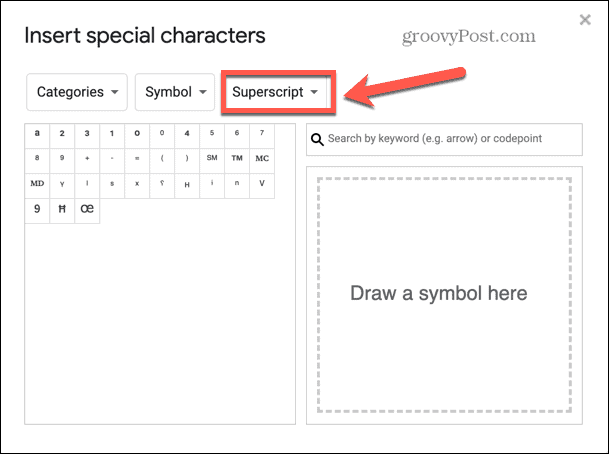
- Când ai terminat, închide fereastra cu caractere speciale și admiră noua ta ecuație.
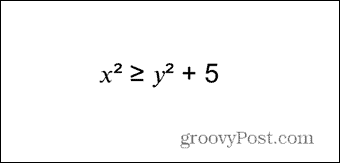
- Dacă nu găsiți un simbol, puteți utiliza și instrumentul de desen pentru a-l localiza. Deschideți fereastra cu caractere speciale urmând pașii 1-4 și desenați simbolul în caseta mare din dreapta.
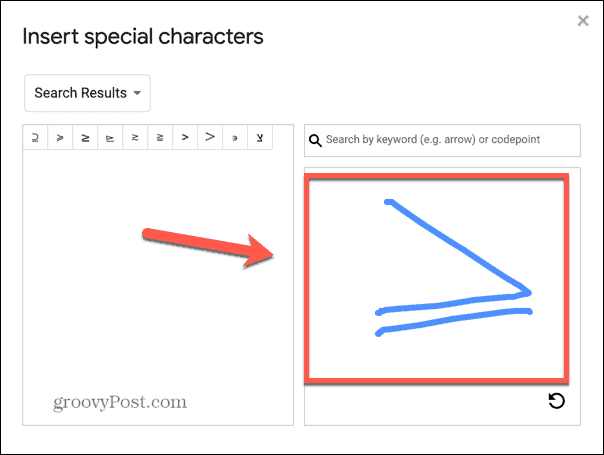
- Sugestiile pentru simbolul dvs. vor apărea în stânga. Pentru a selecta unul, faceți clic pe el și acesta va fi adăugat la diapozitiv.
Cum să adăugați fracții simple în Google Slides
Dacă doriți să adăugați fracții la ecuațiile dvs. în Google Slides, puteți face acest lucru rapid și ușor pentru unele dintre cele mai comune fracții. Dacă doriți să creați alte fracții sau chiar fracții algebrice, atunci va trebui să utilizați un supliment așa cum este descris în secțiunea următoare.
Pentru a adăuga fracții simple în Prezentări Google:
- Deschideți documentul în care doriți să introduceți fracțiile.
- Introduceți numărătorul (numărul de sus) al fracției dvs.
- Tastați o bară oblică înainte (/) urmată de numitorul (numărul de jos) al fracției tale.
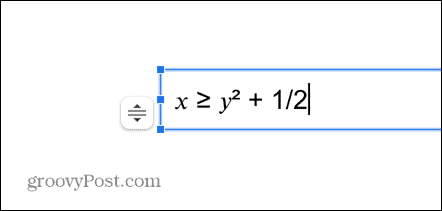
- presa Spaţiu sau introduce iar fracția ta se va converti într-un stil de fracție mai recunoscut.
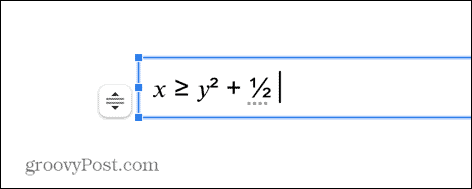
- Acest lucru va funcționa numai pentru fracțiile cu un numitor de 6 sau mai mic și nu va funcționa pentru fracțiile care au echivalente mai simple. Deci, 1/6 se va converti într-o fracție, dar 2/6 nu, deoarece aceasta ar fi scrisă mai frecvent ca 1/3.
Cum să adăugați o ecuație în Google Slides folosind un supliment
Dacă doriți să includeți ecuații și fracții matematice mai complexe, atunci va trebui să utilizați un editor de ecuații. Google Slides nu vine cu un editor nativ de ecuații, așa că va trebui să instalați un supliment.
Există o serie de opțiuni diferite din care puteți alege, dintre care multe oferă caracteristici similare. În acest exemplu, vom folosi Hypatia Create care este bogat în funcții și are scoruri de recenzii ale utilizatorilor mai bune decât mulți dintre concurenții săi.
Cum se instalează Hypatia Create în Google Slides
Înainte de a-l putea folosi pentru a crea ecuații, va trebui să instalați suplimentul Hypatia Create. Odată instalat, îl puteți folosi pentru a forma ecuații complexe în oricare dintre documentele dvs. Google Slides.
Pentru a instala Hypatia Create ca supliment în Google Slides:
- Deschideți un document Google Slides.
- Apasă pe Extensii meniul.
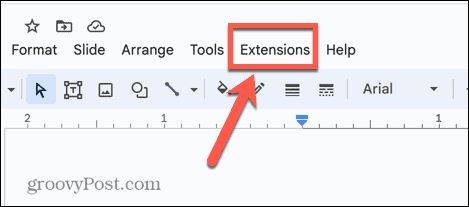
- Clic Suplimente și selectați Obțineți suplimente.
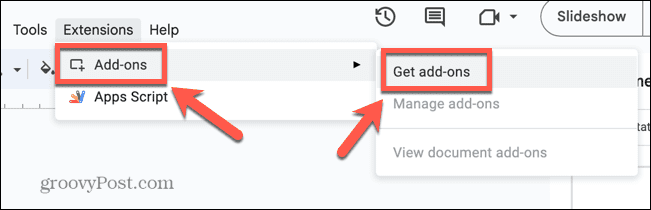
- În câmpul de căutare, tastați Hypatia.
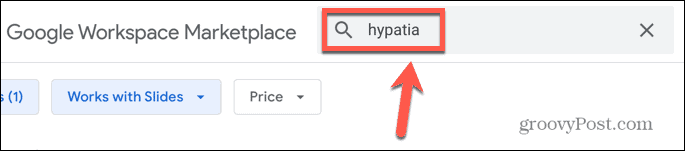
- În rezultate, faceți clic Hypatia Create.
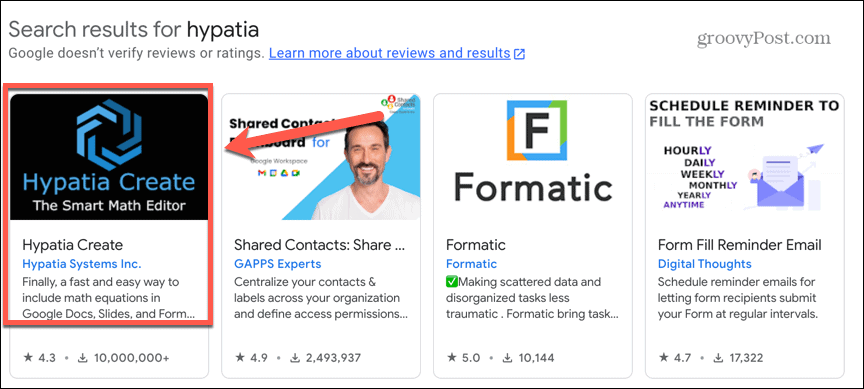
- Apasă pe Instalare buton.
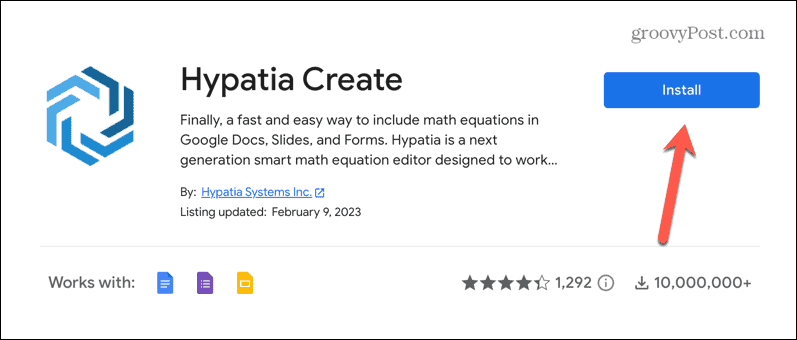
- Clic Continua.
- Poate fi necesar să vă conectați la contul dvs. Google.
- Dacă sunteți bucuros să acordați Hypatia Create permisiunile relevante, faceți clic Permite.
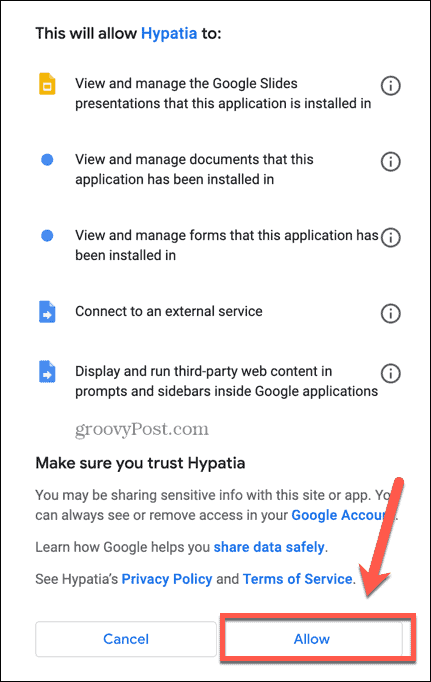
- Hypatia Create este acum instalat ca supliment.
Cum să utilizați Hypatia Create în Google Slides
Odată ce Hypatia Create este instalat, puteți începe să îl utilizați pentru a crea ecuații complexe. Suplimentul are o mulțime de funcții utile, dar puteți învăța să folosiți elementele de bază fără prea mult efort.
Pentru a crea ecuații folosind Hypatia Create:
- Deschideți documentul Google Slides unde doriți să introduceți ecuația și faceți clic pe poziția din diapozitiv în care doriți să apară.
- Apasă pe Extensii meniul.
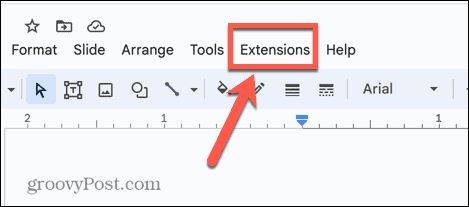
- Clic Hypatia Create și selectați Inserați/Editați matematică.
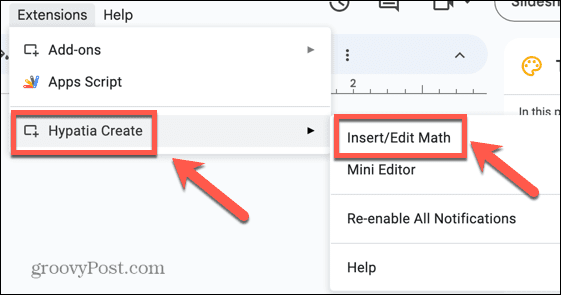
- Închideți notificarea pop-up pentru a accesa editorul.
- Pentru a insera simboluri algebrice comune, trebuie doar să începeți să tastați. Hypatia Create va aplica automat formatarea adecvată.
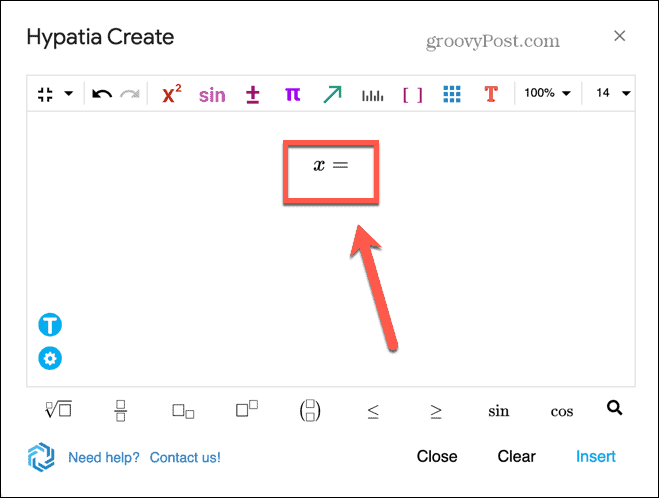
- Pentru a insera o fracție, faceți clic pe Fracții pictograma.
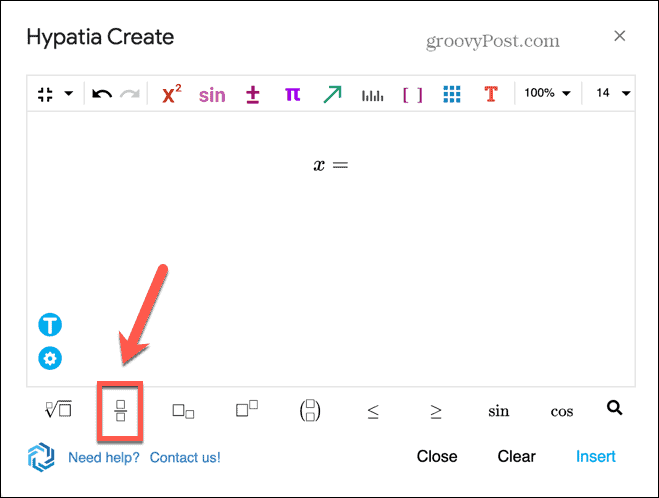
- Acum puteți introduce numărătorul în caseta de sus. Când ați terminat, faceți clic în caseta de jos pentru a adăuga numitorul.
- Pentru a insera simboluri pe care nu le puteți tasta, faceți clic pe unul dintre Simboluri pictograme și selectați simbolul corespunzător.
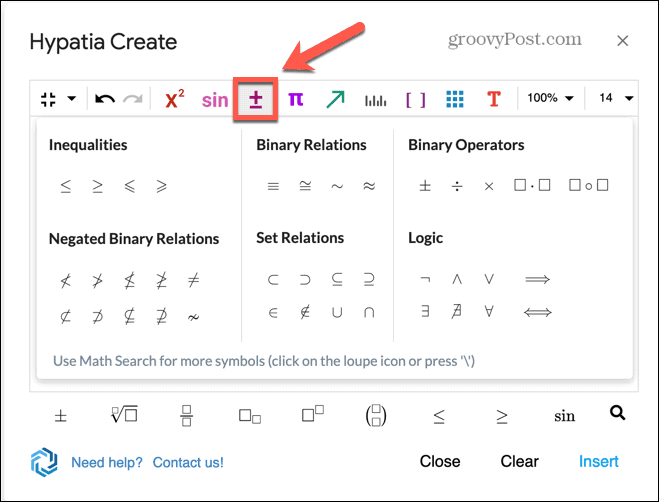
- Dacă doriți să adăugați rădăcini, faceți clic pe Rădăcini pictograma. Puteți adăuga conținut sub simbolul rădăcinii, precum și un număr deasupra acestuia pentru rădăcini, cum ar fi o rădăcină cubă.
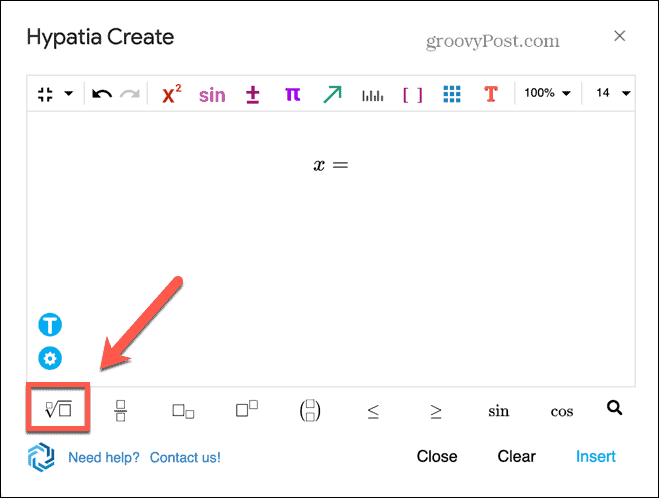
- Pentru a adăuga puteri, faceți clic pe Puterile pictograma. Aceasta va crea o casetă de text în poziția corespunzătoare atunci când vă puteți adăuga indexul. apasă pe Sageata dreapta de pe tastatură pentru a ieși din această casetă și a continua ecuația.
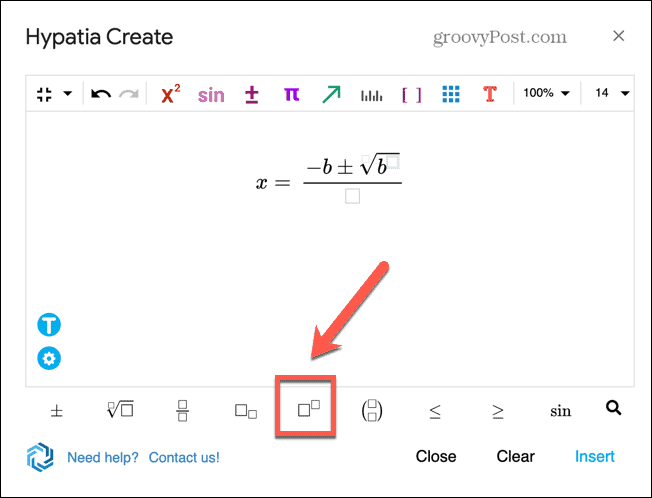
- După ce ați terminat de creat ecuația, faceți clic Introduce.
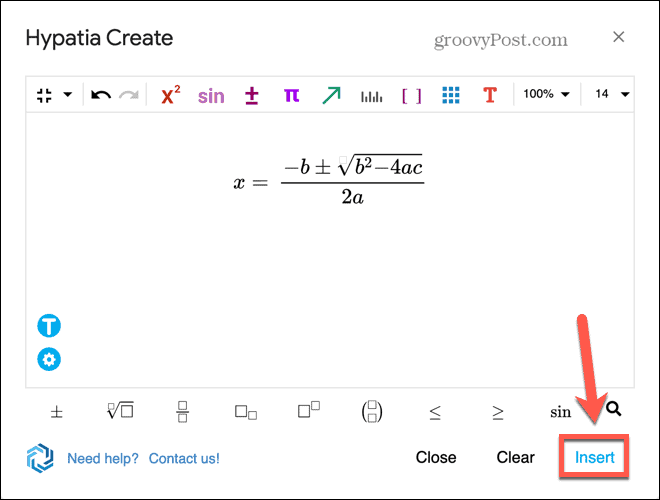
- Ecuația va fi introdusă în diapozitiv.
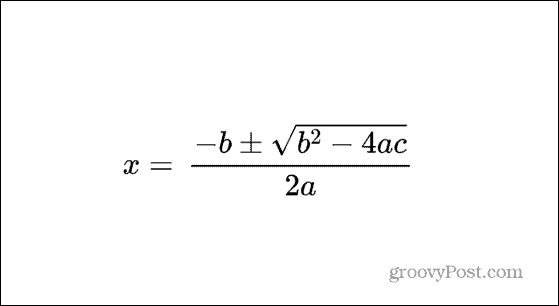
- Dacă trebuie să editați ecuația, faceți clic pe ea și apoi faceți clic pe Extensii meniul.
- Clic Hypatia Create și selectați Inserați/Editați matematică.
- Editorul se va deschide acum, astfel încât să puteți face modificări în ecuație.
Extinderea prezentărilor dvs. Google Slides
Învățarea cum să adăugați o ecuație în Google Slides vă permite să creați prezentări care includ simboluri matematice precise. Acest lucru este util în special dacă aveți o mulțime de notații matematice pe care trebuie să le includeți în document.
Există o mulțime de alte sfaturi utile care vă pot ajuta să profitați mai mult de Google Slides. Poti sa inveti cum să ascunzi un diapozitiv dacă nu îl doriți ca parte a prezentării curente. Dacă doriți să împărtășiți prezentarea dvs. cu alte persoane, puteți afla cum transforma o prezentare Google Slides într-un videoclip. Și dacă colaborezi la o prezentare, poate fi util să știi cum să comentezi în Google Slides.
Cum să găsiți cheia de produs Windows 11
Dacă trebuie să transferați cheia de produs Windows 11 sau doar aveți nevoie de ea pentru a face o instalare curată a sistemului de operare,...
